របៀបបើកគណនី និងដាក់ប្រាក់នៅក្នុង BitMart
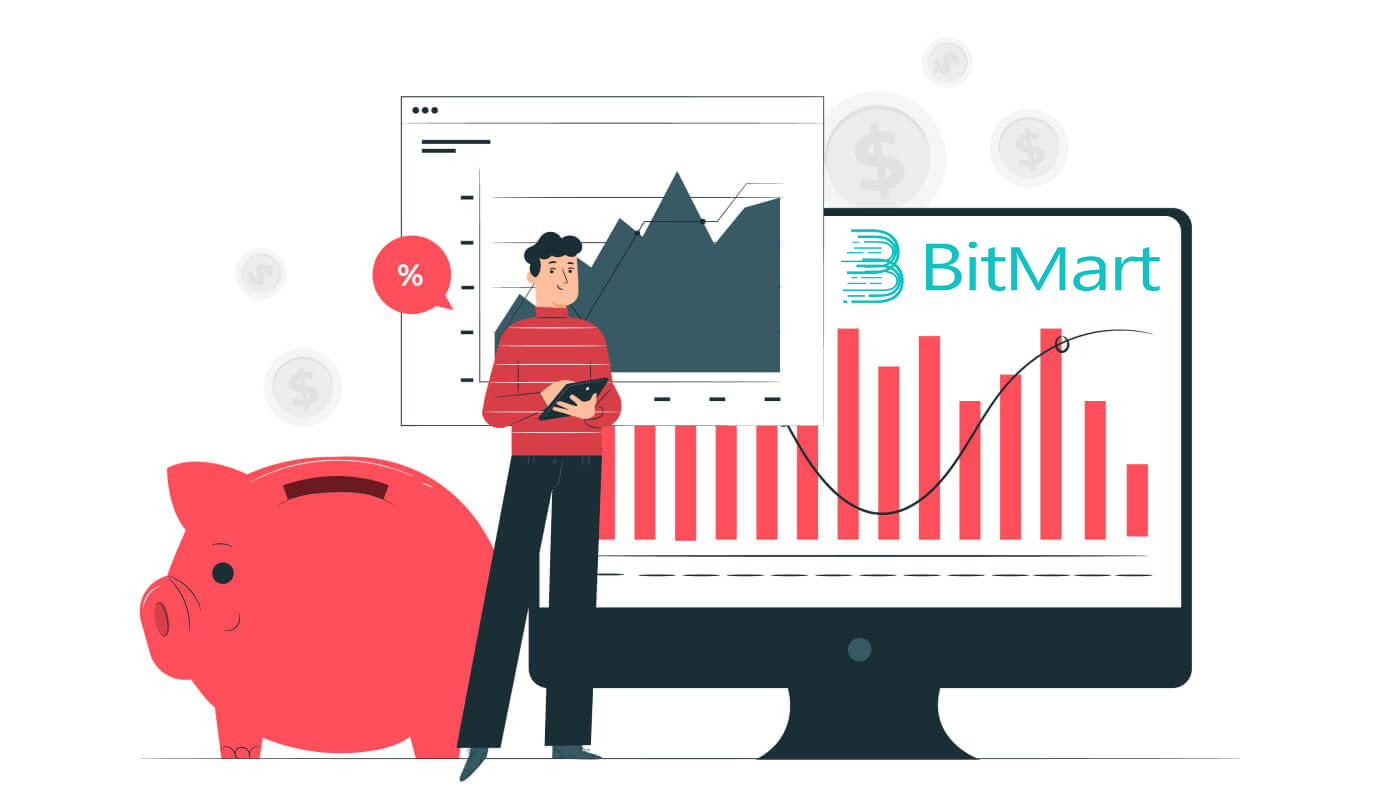
- ភាសា
-
English
-
العربيّة
-
简体中文
-
हिन्दी
-
Indonesia
-
Melayu
-
فارسی
-
اردو
-
বাংলা
-
ไทย
-
Tiếng Việt
-
Русский
-
한국어
-
日本語
-
Español
-
Português
-
Italiano
-
Français
-
Deutsch
-
Türkçe
-
Nederlands
-
Norsk bokmål
-
Svenska
-
Tamil
-
Polski
-
Filipino
-
Română
-
Slovenčina
-
Zulu
-
Slovenščina
-
latviešu valoda
-
Čeština
-
Kinyarwanda
-
Українська
-
Български
-
Dansk
-
Kiswahili
របៀបបើកគណនីជួញដូរនៅក្នុង BitMart
របៀបបើកគណនី BitMart [PC]
បើកគណនី BitMart ជាមួយអាសយដ្ឋានអ៊ីមែល
ជំហានទី 1៖ ចូលទៅកាន់ គេហទំព័រ https://www.bitmart.com ហើយចុចលើ [ Get Started]
.png)
ជំហានទី 2៖ អ្នកអាចបើកគណនីតាមរយៈ អ៊ីម៉ែល ឬ ទូរស័ព្ទ ។ នៅទីនេះយើងយកការបើកដោយ អ៊ីម៉ែល ជាឧទាហរណ៍។ ចុច [ អ៊ីមែល]
.png)
ជំហានទី 3: បញ្ចូល [ អាសយដ្ឋានអ៊ីមែលរបស់អ្នក] ហើយកំណត់ [ ពាក្យសម្ងាត់ចូល]
.png)
ជំហានទី 4៖ ប្រសិនបើអ្នកត្រូវបានអញ្ជើញដោយអ្នកដ៏ទៃ សូមចុច [ បន្ថែមលេខកូដអញ្ជើញ] ហើយបញ្ចូល [លេខកូដយោងរបស់អ្នក] ។ បើមិនដូច្នោះទេគ្រាន់តែរំលងផ្នែកនេះ។
.png)
.png)
ជំហានទី 5: ពិនិត្យ [ កិច្ចព្រមព្រៀងអ្នកប្រើប្រាស់ និងគោលការណ៍ឯកជន]
.png)
ជំហានទី 6: ចុច [ ចុះឈ្មោះ] ។ បន្ទាប់មកអ្នកនឹងឃើញ ទំព័រផ្ទៀងផ្ទាត់អ៊ីមែល។
.png)
ជំហានទី 7៖ ពិនិត្យមើល អ៊ីមែលដែលបានចុះឈ្មោះរបស់អ្នក ហើយបញ្ចូលលេខប្រាំមួយខ្ទង់ [ Email Verification code] ហើយចុច [ Submit]
.png)
អបអរសាទរ អ្នករួចរាល់ហើយ! ឥឡូវនេះអ្នកអាចចូលប្រើ BitMart ហើយចាប់ផ្តើមធ្វើពាណិជ្ជកម្ម cryptos ដែលអ្នកចូលចិត្ត!

ដើម្បីទទួលបានសុវត្ថិភាពគណនី និងទ្រព្យសម្បត្តិរបស់អ្នកកាន់តែប្រសើរ យើងតម្រូវឱ្យអ្នកប្រើប្រាស់របស់យើងបញ្ចប់ការផ្ទៀងផ្ទាត់ពីរកត្តាឱ្យបានឆាប់តាមដែលអាចធ្វើទៅបាន។
បើកគណនី BitMart ជាមួយលេខទូរស័ព្ទ
ជំហានទី 1៖ ចូលទៅកាន់ គេហទំព័រ https://www.bitmart.com ហើយចុចលើ [ Get Started]

ជំហានទី 2: អ្នកអាចបើកគណនីដោយ អ៊ីម៉ែល ឬ ទូរស័ព្ទ ។ នៅទីនេះយើងយកការបើកតាម ទូរស័ព្ទ ជាឧទាហរណ៍។ ចុច [ ទូរស័ព្ទ]

ជំហានទី 3: បញ្ចូល [ លេខកូដប្រទេសរបស់អ្នក] , [ លេខទូរស័ព្ទរបស់អ្នក] ហើយកំណត់ [ ពាក្យសម្ងាត់ចូល]

ជំហានទី 4: ប្រសិនបើអ្នកត្រូវបានអញ្ជើញដោយអ្នកដ៏ទៃ សូមចុច [ បន្ថែមលេខកូដអញ្ជើញ] ហើយបញ្ចូល [លេខកូដយោងរបស់អ្នក] ។ បើមិនដូច្នោះទេគ្រាន់តែរំលងផ្នែកនេះ។

.png)
ជំហានទី 5: ពិនិត្យ [ កិច្ចព្រមព្រៀងអ្នកប្រើប្រាស់ និងគោលការណ៍ឯកជន]
.png) ជំហានទី 6: ចុច [ ចុះឈ្មោះ] ។ បន្ទាប់មកអ្នកនឹងឃើញ ទំព័រផ្ទៀងផ្ទាត់ទូរស័ព្ទ។
ជំហានទី 6: ចុច [ ចុះឈ្មោះ] ។ បន្ទាប់មកអ្នកនឹងឃើញ ទំព័រផ្ទៀងផ្ទាត់ទូរស័ព្ទ។

ជំហានទី៧៖ ពិនិត្យទូរសព្ទរបស់អ្នក រួចបញ្ចូលលេខប្រាំមួយខ្ទង់ [ Phone Verification code] ហើយចុច [ Submit]

Congrats អ្នករួចរាល់ហើយ! ឥឡូវនេះអ្នកអាចចូលប្រើ BitMart ហើយចាប់ផ្តើមជួញដូរគ្រីបតូដែលអ្នកចូលចិត្ត!

ដើម្បីទទួលបានសុវត្ថិភាពគណនី និងទ្រព្យសម្បត្តិរបស់អ្នកកាន់តែប្រសើរ យើងតម្រូវឱ្យអ្នកប្រើប្រាស់របស់យើងបញ្ចប់ការផ្ទៀងផ្ទាត់ពីរកត្តាឱ្យបានឆាប់តាមដែលអាចធ្វើទៅបាន។
របៀបបើកគណនី BitMart [ទូរស័ព្ទចល័ត]
បើកគណនី BitMart តាមរយៈកម្មវិធី BitMart
ជំហានទី 1៖ បើកកម្មវិធី BitMart [ BitMart App IOS ] ឬ [ BitMart App Android ] ដែលអ្នកបានទាញយក សូមចុច [រូបតំណាងខាងលើឆ្វេង]

ជំហានទី 2 : ចុច [ ចូល]

ជំហានទី 3 ៖ ចុច [ ចុះឈ្មោះ]

ជំហានទី 4 ៖ អ្នកអាចបើកគណនីតាមរយៈ អ៊ីម៉ែល ឬ ទូរស័ព្ទ ។ នៅទីនេះយើងយកការបើកដោយ អ៊ីម៉ែល ជាឧទាហរណ៍។ ចុច [ អ៊ីមែល]

ជំហានទី 5: បញ្ចូល [ អាសយដ្ឋានអ៊ីមែលរបស់អ្នក] ហើយកំណត់ [ពាក្យសម្ងាត់ចូល]

ជំហានទី 6៖ ប្រសិនបើអ្នកត្រូវបានអញ្ជើញដោយអ្នកដ៏ទៃ សូមចុច [ បន្ថែមលេខកូដអញ្ជើញ] ហើយបញ្ចូល [លេខកូដយោងរបស់អ្នក] ។ បើមិនដូច្នោះទេគ្រាន់តែរំលងផ្នែកនេះ។

ជំហានទី 7: ពិនិត្យ [ កិច្ចព្រមព្រៀងអ្នកប្រើប្រាស់ និងគោលការណ៍ឯកជន]

ជំហានទី 8: ចុច [ ចុះឈ្មោះ] ។ បន្ទាប់មកអ្នកនឹងឃើញ ទំព័រផ្ទៀងផ្ទាត់អ៊ីមែល

ជំហានទី 9៖ ពិនិត្យមើល អ៊ីមែលដែលបានចុះឈ្មោះរបស់អ្នក ហើយបញ្ចូលលេខប្រាំមួយខ្ទង់ [ Email Verification code] ហើយចុច [ Submit]
អបអរសាទរ អ្នករួចរាល់ហើយ! ឥឡូវនេះអ្នកអាចចូលប្រើ BitMart ហើយចាប់ផ្តើមធ្វើពាណិជ្ជកម្ម cryptos ដែលអ្នកចូលចិត្ត!
ដើម្បីទទួលបានការជួញដូររបស់អ្នកកាន់តែប្រសើរឡើងនៅ BitMart យើងតម្រូវឱ្យអ្នកប្រើប្រាស់របស់យើងបំពេញការផ្ទៀងផ្ទាត់ពីរកត្តាម្តង។
បើកគណនី BitMart តាមរយៈ Mobile Web (H5)
ជំហានទី 1: បើក bitmart.com នៅលើទូរសព្ទរបស់អ្នក ចុច [ Get Started ]

ជំហានទី 2 ៖ អ្នកអាចបើកតាមរយៈ អ៊ីម៉ែល ឬ ទូរស័ព្ទ ។ នៅទីនេះយើងយកការបើកដោយ អ៊ីម៉ែល ជាឧទាហរណ៍។ ចុច [ អ៊ីមែល]

ជំហានទី 3 ៖ បញ្ចូល [ អាសយដ្ឋានអ៊ីមែលរបស់អ្នក} ហើយកំណត់ [ ពាក្យសម្ងាត់ចូល]

ជំហានទី 4៖ ប្រសិនបើអ្នកត្រូវបានអញ្ជើញដោយអ្នកដ៏ទៃ សូមចុច [ បន្ថែមលេខកូដអញ្ជើញ] ហើយបញ្ចូល [លេខកូដយោងរបស់អ្នក] ។ បើមិនដូច្នោះទេគ្រាន់តែរំលងផ្នែកនេះ។


ជំហានទី 5: ពិនិត្យ [ កិច្ចព្រមព្រៀងអ្នកប្រើប្រាស់ និងគោលការណ៍ឯកជន]

ជំហានទី 6: ចុច [ ចុះឈ្មោះ] ។ បន្ទាប់មកអ្នកនឹងឃើញ ទំព័រផ្ទៀងផ្ទាត់អ៊ីមែល។

ជំហានទី 7៖ ពិនិត្យមើល អ៊ីមែលដែលបានចុះឈ្មោះរបស់អ្នក ហើយបញ្ចូលលេខប្រាំមួយខ្ទង់ [ Email Verification code] ហើយចុច [ Submit]
.jpg)
អបអរសាទរ អ្នករួចរាល់ហើយ! ឥឡូវនេះអ្នកអាចចូលប្រើ BitMart ហើយចាប់ផ្តើមធ្វើពាណិជ្ជកម្ម cryptos ដែលអ្នកចូលចិត្ត!
ដើម្បីទទួលបានការជួញដូររបស់អ្នកកាន់តែប្រសើរឡើងនៅ BitMart យើងតម្រូវឱ្យអ្នកប្រើប្រាស់របស់យើងបំពេញការផ្ទៀងផ្ទាត់ពីរកត្តាម្តង។
ទាញយកកម្មវិធី BitMart
ទាញយកកម្មវិធី BitMart ប្រព័ន្ធប្រតិបត្តិការ iOS
1. ចូលដោយប្រើលេខសម្គាល់ Apple របស់អ្នក បើក App Store ជ្រើសរើសរូបតំណាងស្វែងរកនៅជ្រុងខាងក្រោមខាងស្តាំ។ ឬចុចលើតំណនេះ បន្ទាប់មកបើកវានៅលើទូរសព្ទរបស់អ្នក៖ https://www.bitmart.com/mobile/download/inner

2. បញ្ចូល “ BitMart ” នៅក្នុងរបារស្វែងរក ហើយចុចស្វែងរក។
.jpg)
3. ចុច [ GET ] ដើម្បីទាញយកវា។

4. បន្ទាប់ពីការដំឡើង សូមត្រលប់ទៅគេហទំព័រដើមវិញ ហើយបើកកម្មវិធី Bitmart របស់អ្នក ដើម្បី ចាប់ផ្តើម ។
ទាញយកកម្មវិធី BitMart Android
1. បើក Play Store បញ្ចូល “ BitMart ” នៅក្នុងរបារស្វែងរក ហើយចុចស្វែងរក។ ឬចុចលើតំណនេះ បន្ទាប់មកបើកវានៅលើទូរស័ព្ទរបស់អ្នក៖ https://www.bitmart.com/mobile/download/inner

2. ចុច ដំឡើង ដើម្បីទាញយកវា;

3. ត្រឡប់ទៅអេក្រង់ដើមរបស់អ្នក ហើយបើកកម្មវិធី Bitmart របស់អ្នក ដើម្បី ចាប់ផ្តើម ។
សំណួរដែលគេសួរញឹកញាប់ (FAQ) អំពីការបើកគណនីមួយ។
ផ្ដាច់ ឬកំណត់ Google 2FA របស់ខ្ញុំឡើងវិញ
ប្រសិនបើអ្នកបាត់បង់ការចូលប្រើអ៊ីមែល ទូរស័ព្ទ ឬ Google Authenticator របស់អ្នកដោយចៃដន្យ សូមធ្វើតាមការណែនាំខាងក្រោមដើម្បីកំណត់ Google 2FA របស់អ្នកឡើងវិញ។
អ្នកត្រូវដាក់ស្នើ សំបុត្រ ជំនួយ ដើម្បីផ្ដាច់ ឬកំណត់ Google 2FA របស់អ្នកឡើងវិញ។ ដើម្បីចាប់ផ្តើម សូមប្រាកដថាអ្នកមានឯកសារ និងព័ត៌មានខាងក្រោមជាមួយអ្នក៖
1. លេខទូរស័ព្ទ ឬអាសយដ្ឋានអ៊ីមែលដែលអ្នកប្រើដើម្បីចុះឈ្មោះនៅលើ BitMart ។
2. រូបភាពខាងមុខ និងខាងក្រោយនៃអត្តសញ្ញាណប័ណ្ណរបស់អ្នក។ (រូបភាព និងលេខសម្គាល់ត្រូវតែអាចអានបាន។ )
3. រូបថតដែលអ្នកកាន់ផ្នែកខាងមុខនៃអត្តសញ្ញាណប័ណ្ណរបស់អ្នក និងកំណត់ចំណាំដែលបញ្ជាក់ពីសំណើសុំជំនួយរបស់អ្នក។ (មិនអាចទទួលយកការថតរូប Selfie បានទេ។ រូបថត លេខអត្តសញ្ញាណប័ណ្ណ និងចំណាំត្រូវតែអាចអានបាន។)
- កាលបរិច្ឆេទ និងការពន្យល់នៃសំណើរបស់អ្នកត្រូវតែបញ្ចូលក្នុងកំណត់ចំណាំ សូមមើលឧទាហរណ៍ខាងក្រោម៖
- 20190601 (yyyy/mm/dd) ដោយស្នើសុំឱ្យឈប់ភ្ជាប់ Google 2FA នៅក្នុងគណនី BitMart របស់ខ្ញុំ
4. ព័ត៌មានអំពីឈ្មោះនិមិត្តសញ្ញាដែលមានទ្រព្យសម្បត្តិច្រើនបំផុតនៅក្នុងគណនី BitMart របស់អ្នក ឬកំណត់ត្រានៃការដាក់ប្រាក់ និងការដកប្រាក់ណាមួយ។ អ្នកត្រូវតែផ្តល់ព័ត៌មានយ៉ាងហោចណាស់មួយ។ យើងសូមណែនាំឱ្យអ្នកផ្តល់ព័ត៌មានឱ្យបានច្រើនតាមដែលអាចធ្វើទៅបាន ដូច្នេះយើងអាចដំណើរការសំណើរបស់អ្នកបានលឿនជាងមុន។
5. លេខទូរស័ព្ទ ឬអាសយដ្ឋានអ៊ីមែលដែលមានសុពលភាព ដើម្បីឱ្យជំនួយអតិថិជនរបស់យើងអាចទាក់ទងអ្នកប្រសិនបើចាំបាច់។
ដាក់ស្នើឯកសារ និងព័ត៌មានរបស់អ្នកទាំងអស់តាមរយៈមជ្ឈមណ្ឌលជំនួយ៖ https://support.bmx.fund/hc/en-us/requests/new
សូមចំណាំ:
ប្រសិនបើអ្នកមិនបានបំពេញការផ្ទៀងផ្ទាត់អត្តសញ្ញាណ (KYC) សម្រាប់គណនី BitMart របស់អ្នក ហើយអ្នកមានសមតុល្យសរុបធំជាង 0.1 BTC អ្នកត្រូវតែផ្តល់ព័ត៌មានដែលបានរៀបរាប់ក្នុង #3 ខាងលើ។ ប្រសិនបើអ្នកបរាជ័យក្នុងការផ្តល់ព័ត៌មានដែលត្រូវការណាមួយ យើងនឹងបដិសេធសំណើរបស់អ្នកសម្រាប់ការមិនចងភ្ជាប់ ឬកំណត់ Google 2FA របស់អ្នកឡើងវិញ។
ទាញយកកម្មវិធី Google Authenticator
ប្រព័ន្ធប្រតិបត្តិការ Android
ដើម្បីប្រើ Google Authenticator នៅលើឧបករណ៍ Android របស់អ្នក វាត្រូវតែដំណើរការ Android កំណែ 2.1 ឬថ្មីជាងនេះ។
- នៅលើទូរសព្ទ ឬថេប្លេត Android របស់អ្នក សូមចូលទៅកាន់ Google Play ។
- ស្វែងរក Google Authenticator ។
- ទាញយកនិងដំឡើងកម្មវិធី។
ទូរស័ព្ទ iPhone iPad
ដើម្បីប្រើ Google Authenticator នៅលើ iPhone, iPod Touch ឬ iPad របស់អ្នក អ្នកត្រូវតែមានប្រព័ន្ធប្រតិបត្តិការចុងក្រោយបំផុតសម្រាប់ឧបករណ៍របស់អ្នក។ លើសពីនេះទៀត ដើម្បីដំឡើងកម្មវិធីនៅលើ iPhone របស់អ្នកដោយប្រើកូដ QR អ្នកត្រូវតែមានម៉ូដែល 3G ឬក្រោយ។
- នៅលើ iPhone ឬ iPad របស់អ្នក សូមចូលទៅកាន់ App Store ។
- ស្វែងរក Google Authenticator ។
- ទាញយកនិងដំឡើងកម្មវិធី។
ដំឡើងកម្មវិធី Google Authenticator
ប្រព័ន្ធប្រតិបត្តិការ Android
- នៅលើទូរសព្ទ ឬថេប្លេត Android របស់អ្នក សូមបើកកម្មវិធី Google Authenticator ។
- ប្រសិនបើនេះជាលើកដំបូងដែលអ្នកបានប្រើកម្មវិធីផ្ទៀងផ្ទាត់ សូមចុច ចាប់ផ្តើម ។ ដើម្បីបន្ថែមគណនីថ្មី នៅខាងស្តាំខាងក្រោម ជ្រើសរើស បន្ថែម ។
-
ដើម្បីភ្ជាប់ឧបករណ៍ចល័តរបស់អ្នកទៅគណនីរបស់អ្នក៖
- ការប្រើប្រាស់កូដ QR ៖ ជ្រើសរើស ស្កេនបាកូដ ។ ប្រសិនបើកម្មវិធី Authenticator មិនអាចកំណត់ទីតាំងកម្មវិធីស្កេនបាកូដនៅលើឧបករណ៍ចល័តរបស់អ្នកទេ អ្នកប្រហែលជាត្រូវបានជម្រុញឱ្យទាញយក និងដំឡើងវា។ ប្រសិនបើអ្នកចង់ដំឡើងកម្មវិធីម៉ាស៊ីនស្កេនបាកូដ ដូច្នេះអ្នកអាចបញ្ចប់ដំណើរការដំឡើង សូមជ្រើសរើស ដំឡើង បន្ទាប់មកឆ្លងកាត់ដំណើរការដំឡើង។ នៅពេលកម្មវិធីត្រូវបានដំឡើង សូមបើក Google Authenticator ឡើងវិញ បន្ទាប់មកចង្អុលកាមេរ៉ារបស់អ្នកទៅកូដ QR នៅលើអេក្រង់កុំព្យូទ័ររបស់អ្នក។
- ការប្រើប្រាស់សោសម្ងាត់ ៖ ជ្រើសរើស បញ្ចូលសោ ដែលបានផ្តល់ បន្ទាប់មកបញ្ចូលអាសយដ្ឋានអ៊ីមែលនៃគណនី BitMart របស់អ្នកនៅក្នុងប្រអប់ "បញ្ចូលឈ្មោះគណនី" ។ បន្ទាប់មក បញ្ចូលសោសម្ងាត់នៅលើអេក្រង់កុំព្យូទ័ររបស់អ្នកក្រោម បញ្ចូលកូដ ។ សូមប្រាកដថាអ្នកបានជ្រើសរើសដើម្បីធ្វើឱ្យគន្លឹះ ដែលមានមូលដ្ឋានលើពេលវេលា បន្ទាប់មកជ្រើសរើស បន្ថែម ។
- ដើម្បីសាកល្បងថាកម្មវិធីកំពុងដំណើរការ សូមបញ្ចូលលេខកូដផ្ទៀងផ្ទាត់នៅលើឧបករណ៍ចល័តរបស់អ្នកទៅក្នុងប្រអប់នៅលើកុំព្យូទ័ររបស់អ្នកក្រោម បញ្ចូល c ode បន្ទាប់មកចុច ផ្ទៀងផ្ទាត់។
- ប្រសិនបើលេខកូដរបស់អ្នកត្រឹមត្រូវ អ្នកនឹងឃើញសារបញ្ជាក់។ ចុច Done ដើម្បីបន្តដំណើរការដំឡើង។ ប្រសិនបើលេខកូដរបស់អ្នកមិនត្រឹមត្រូវ សូមព្យាយាមបង្កើតលេខកូដផ្ទៀងផ្ទាត់ថ្មីនៅលើឧបករណ៍ចល័តរបស់អ្នក បន្ទាប់មកបញ្ចូលវានៅលើកុំព្យូទ័ររបស់អ្នក។ ប្រសិនបើអ្នកនៅតែមានបញ្ហា អ្នកប្រហែលជាចង់ផ្ទៀងផ្ទាត់ថា ពេលវេលានៅលើឧបករណ៍របស់អ្នកត្រឹមត្រូវ ឬអានអំពី បញ្ហាទូទៅ ។
ទូរស័ព្ទ iPhone iPad
- នៅលើ iPhone ឬ iPad របស់អ្នក សូមបើកកម្មវិធី Google Authenticator ។
- ប្រសិនបើនេះជាលើកដំបូងដែលអ្នកបានប្រើកម្មវិធីផ្ទៀងផ្ទាត់ សូមចុច ចាប់ផ្តើមការដំឡើង ។ ដើម្បីបន្ថែមគណនីថ្មី នៅខាងស្តាំខាងក្រោម សូមចុច បន្ថែម ។
-
ដើម្បីភ្ជាប់ឧបករណ៍ចល័តរបស់អ្នកទៅគណនីរបស់អ្នក៖
- ការប្រើបាកូដ ៖ ប៉ះ "ស្កេនបាកូដ" ហើយបន្ទាប់មកចង្អុលកាមេរ៉ារបស់អ្នកទៅលេខកូដ QR នៅលើអេក្រង់កុំព្យូទ័ររបស់អ្នក។
- ការប្រើការបញ្ចូលដោយដៃ ៖ ប៉ះ "ការចូលដោយដៃ" ហើយបញ្ចូលអាសយដ្ឋានអ៊ីមែលនៃគណនី BitMart របស់អ្នក។ បន្ទាប់មកបញ្ចូលសោសម្ងាត់នៅលើអេក្រង់កុំព្យូទ័ររបស់អ្នកទៅក្នុងប្រអប់ក្រោម "គន្លឹះ"។ បន្ទាប់មក បើក Time Based ហើយចុច Done។
- ប្រសិនបើលេខកូដរបស់អ្នកត្រឹមត្រូវ អ្នកនឹងឃើញសារបញ្ជាក់។ ចុច Done ដើម្បីបញ្ជាក់។ ប្រសិនបើលេខកូដរបស់អ្នកមិនត្រឹមត្រូវ សូមព្យាយាមបង្កើតលេខកូដផ្ទៀងផ្ទាត់ថ្មីនៅលើឧបករណ៍ចល័តរបស់អ្នក បន្ទាប់មកបញ្ចូលវានៅលើកុំព្យូទ័ររបស់អ្នក។ ប្រសិនបើអ្នកនៅតែមានបញ្ហា អ្នកប្រហែលជាចង់ផ្ទៀងផ្ទាត់ថា ពេលវេលានៅលើឧបករណ៍របស់អ្នកត្រឹមត្រូវ ឬអានអំពី បញ្ហាទូទៅ ។
របៀបដាក់ប្រាក់ Crypto ទៅ BitMart
របៀបដាក់ប្រាក់ឌីជីថលទៅ BitMart ដោយផ្ទេរប្រាក់ពីវេទិកាផ្សេងទៀត។
ផ្ទេរប្រាក់ពីវេទិកាផ្សេងទៀត [PC]
អ្នកអាចដាក់ទ្រព្យសម្បត្តិឌីជីថលពីវេទិកាខាងក្រៅ ឬកាបូបទៅ BitMart តាមរយៈអាសយដ្ឋានដាក់ប្រាក់នៅលើវេទិកា។ តើធ្វើដូចម្តេចដើម្បីស្វែងរកអាសយដ្ឋានដាក់ប្រាក់នៅលើ BitMart?1. ចូលទៅកាន់ BitMart.com បន្ទាប់មក ចូល ទៅគណនី BitMart របស់អ្នក។

2. ដាក់លើគណនីរបស់អ្នកនៅខាងស្តាំខាងលើនៃគេហទំព័រ ហើយអ្នកនឹងឃើញម៉ឺនុយទម្លាក់ចុះ។ ចុច [ ទ្រព្យសកម្ម]
.png)
3. នៅក្រោម ផ្នែក [ កន្លែង] បញ្ចូល កាក់ដែល អ្នកចង់ដាក់ប្រាក់ ឬជ្រើសរើសកាក់ពីរបារទម្លាក់ចុះនៅរបារស្វែងរក បន្ទាប់មកចុច [ ស្វែងរក]
.png)
យក BTC ជាឧទាហរណ៍៖
.png)
4. ចុច [ដាក់ប្រាក់]
.png)
5. ជ្រើសរើស ប្រភពមូលនិធិរបស់ អ្នក បន្ទាប់មកចុច [បញ្ជូន]
.png)
6. ចុច [ចម្លង] ដើម្បីចម្លងអាសយដ្ឋានដាក់ប្រាក់ ហើយបិទភ្ជាប់វាទៅក្នុងវាលអាសយដ្ឋានដកប្រាក់នៅលើវេទិកាខាងក្រៅ ឬកាបូប។ អ្នកក៏អាចស្កេន QR Code ដើម្បីដាក់ប្រាក់ផងដែរ។
.png)
ចំណាំ៖ កាក់នីមួយៗមានអាសយដ្ឋានដាក់ប្រាក់ផ្ទាល់ខ្លួន ដូច្នេះសូមអានការណែនាំអំពីការដាក់ប្រាក់ដោយប្រុងប្រយ័ត្ន។
ផ្ទេរប្រាក់ពីវេទិកាផ្សេងទៀត [APP]
1. បើកកម្មវិធី BitMart នៅលើទូរសព្ទរបស់អ្នក បន្ទាប់មក ចូល ទៅគណនី BitMart របស់អ្នក។
2. ចុច [Assets]
3. ចុច [ដាក់ប្រាក់]
4. បញ្ចូល កាក់ដែល អ្នកចង់ដាក់ប្រាក់នៅរបារស្វែងរក បន្ទាប់មកចុច [ ស្វែងរក]
យក BTC ជាឧទាហរណ៍៖
4. ចុច [ចម្លង] ដើម្បីចម្លងអាសយដ្ឋានដាក់ប្រាក់ ហើយបិទភ្ជាប់វាទៅក្នុងវាលអាសយដ្ឋានដកប្រាក់នៅលើវេទិកាខាងក្រៅ ឬកាបូប។ អ្នកក៏អាចស្កេន QR Code ដើម្បីដាក់ប្រាក់ផងដែរ។
ចំណាំ៖ កាក់នីមួយៗមានអាសយដ្ឋានដាក់ប្រាក់ផ្ទាល់ខ្លួន ដូច្នេះសូមអានការណែនាំអំពីការដាក់ប្រាក់ដោយប្រុងប្រយ័ត្ន។
របៀបដាក់ទ្រព្យសម្បត្តិឌីជីថលទៅ BitMart ដោយទិញ Crypto ដោយ Credit/Debit Card និង PayPal
ប្រសិនបើអ្នកមិនមានរូបិយប័ណ្ណគ្រីបតូណាមួយនៅក្នុងការផ្លាស់ប្តូរផ្សេងទៀត ហើយចង់ចាប់ផ្តើមការជួញដូរដំបូងរបស់អ្នកនៅ BitMart សូមធ្វើតាមការណែនាំជាជំហាន ៗ ខាងក្រោម។
ទិញ Crypto ដោយកាតឥណទាន/ឥណពន្ធ និង PayPal [PC]
ជំហានទី 1៖ ចូលទៅកាន់ BitMart.com ចូល ទៅ គណនី BitMart របស់អ្នក បន្ទាប់មកចុច [ទិញលក់] នៅលើទំព័រដើម។
.png)
ជំហានទី 2: នៅក្រោម [ ទិញលក់] ផ្នែក៖
-
ចុច [ទិញ]
-
ជ្រើសរើសនិមិត្តសញ្ញាដែលអ្នកចង់ទិញ
-
ជ្រើសរើស fiat
-
បញ្ចូលចំនួនទឹកប្រាក់ដែលអ្នកចង់ទិញជាមួយ fiat
-
ចុច [ទិញ]

ជំហានទី 3៖ ជ្រើសរើសពីការផ្តល់ជូនដ៏ល្អបំផុតដែលប្រព័ន្ធបានណែនាំ ឬការផ្តល់ជូនផ្សេងទៀត ហើយបញ្ចប់ការទូទាត់របស់អ្នក។

គន្លឹះ៖
ទិញ Crypto ដោយកាតឥណទាន/ឥណពន្ធ និង PayPal [APP]
ជំហានទី 1: បើកកម្មវិធី BitMart នៅលើទូរសព្ទរបស់អ្នក បន្ទាប់មក ចូល ទៅគណនី BitMart របស់អ្នក។
ជំហានទី 2: ចុច [ ទិញលក់គ្រីបតូ] ។
ជំហានទី 3៖ នៅក្រោម [ ទិញលក់] ផ្នែក៖
-
ចុច [ទិញ]
-
ជ្រើសរើសនិមិត្តសញ្ញាដែលអ្នកចង់ទិញ
-
ជ្រើសរើស fiat
-
បញ្ចូលចំនួនទឹកប្រាក់ដែលអ្នកចង់ទិញជាមួយ fiat
-
ចុច [ទិញ]
ជំហានទី 4៖ ជ្រើសរើសពីការផ្តល់ជូនដ៏ល្អបំផុតដែលប្រព័ន្ធបានណែនាំ ឬការផ្តល់ជូនផ្សេងទៀត ហើយបញ្ចប់ការទូទាត់របស់អ្នក។
គន្លឹះ៖
- ទិញគ្រីបតូដោយប្រើ MoonPay ជាមួយនឹងថ្លៃសេវាត្រឹមតែ 3.5% ប៉ុណ្ណោះ។ ចុច ទីនេះ ដើម្បីស្វែងយល់ពីរបៀបទិញកាក់ជាមួយ MoonPay។
- ទិញ crypto ដោយប្រើ Simplex ។ ចុច ទីនេះ ដើម្បីស្វែងយល់ពីរបៀបទិញកាក់ជាមួយ Simplex។
របៀបពិនិត្យមើលមូលនិធិរបស់ខ្ញុំ
ពិនិត្យមើលមូលនិធិរបស់ខ្ញុំ [PC]
1. ចុច [ ទ្រព្យសកម្ម] នៅម៉ឺនុយទម្លាក់ចុះក្រោមគណនីរបស់អ្នកនៅខាងស្តាំខាងលើនៃគេហទំព័រ។
2. នៅក្រោម ផ្នែក [ កន្លែង] បញ្ចូល កាក់ដែល អ្នកចង់ដាក់ប្រាក់ ឬជ្រើសរើសកាក់ពីរបារទម្លាក់ចុះនៅរបារស្វែងរក បន្ទាប់មកចុច [ ស្វែងរក]
ឥឡូវនេះអ្នកនៅលើទំព័រទ្រព្យសកម្ម អ្នកអាចឃើញផ្នែកចំនួនបីដែលជា " កន្លែង ", " អនាគត ", និង " ទិញលក់ " ។
-
Spot ៖ ទ្រព្យសម្បត្តិទាំងអស់ដែលបានរាយបញ្ជីនៅលើ BitMart Spot អាចរកបាននៅទីនេះ។ អ្នកអាចពិនិត្យមើលព័ត៌មានលម្អិតរួមទាំង "ចំនួនសរុប" និង "ចំនួនដែលអាចរកបាន" នៃសញ្ញាសម្ងាត់ជាក់លាក់មួយ។ អ្នកក៏អាចចុចលើប៊ូតុង "ដាក់ប្រាក់", "ដក" ឬ "ពាណិជ្ជកម្ម" ដើម្បីចាប់ផ្តើមការដាក់ប្រាក់ ការដកប្រាក់ ឬការជួញដូរនិមិត្តសញ្ញាដែលបានជ្រើសរើស។
-
អនាគត ៖ អ្នកអាចពិនិត្យមើលទ្រព្យសម្បត្តិ USDT របស់អ្នកដែលមានសម្រាប់ការជួញដូរនៅលើ BitMart Futures ។
-
ទិញលក់ ៖ ទ្រព្យសម្បត្តិទាំងអស់ដែលមាននៅលើ BitMart Fiat Channels អាចរកបាននៅទីនេះ។ អ្នកអាចពិនិត្យមើលព័ត៌មានលម្អិតរួមទាំង "ចំនួនសរុប" និង "ចំនួនដែលអាចរកបាន" នៃសញ្ញាសម្ងាត់ជាក់លាក់មួយ។ អ្នកក៏អាចចុចលើប៊ូតុង "ទិញ" ឬ "លក់" ដើម្បីទិញ ឬលក់និមិត្តសញ្ញាដែលបានជ្រើសរើស។ ចុច "ផ្ទេរ" ដើម្បីផ្ទេរសញ្ញាសម្ងាត់ជាក់លាក់ពី "ទិញលក់" ទៅ "កន្លែង" ។
យក BTC ជាឧទាហរណ៍៖

ពិនិត្យមើលមូលនិធិរបស់ខ្ញុំ [APP]
1. បើកកម្មវិធី BitMart របស់អ្នកនៅលើទូរសព្ទរបស់អ្នក ចូល ទៅគណនី BitMart របស់អ្នក។ ចុច [ ទ្រព្យសកម្ម] នៅផ្នែកខាងក្រោមនៃជ្រុងខាងស្តាំ;
2. ឥឡូវនេះអ្នកនៅលើទំព័រទ្រព្យសកម្ម អ្នកអាចឃើញផ្នែកចំនួនបីគឺ " Spot ", " Futures " និង " Buy Sell "៖
-
Spot ៖ ទ្រព្យសម្បត្តិទាំងអស់ដែលបានរាយបញ្ជីនៅលើ BitMart Spot អាចរកបាននៅទីនេះ។ អ្នកអាចពិនិត្យមើលព័ត៌មានលម្អិតរួមទាំង "ចំនួនសរុប" និង "ចំនួនដែលអាចរកបាន" នៃសញ្ញាសម្ងាត់ជាក់លាក់មួយ។ អ្នកក៏អាចចុចលើប៊ូតុង "ដាក់ប្រាក់", "ដក" ឬ "ពាណិជ្ជកម្ម" ដើម្បីចាប់ផ្តើមការដាក់ប្រាក់ ការដកប្រាក់ ឬការជួញដូរនិមិត្តសញ្ញាដែលបានជ្រើសរើស។
-
អនាគត ៖ អ្នកអាចពិនិត្យមើលទ្រព្យសម្បត្តិ USDT របស់អ្នកដែលមានសម្រាប់ការជួញដូរនៅលើ BitMart Futures ។
-
ទិញលក់ ៖ ទ្រព្យសម្បត្តិទាំងអស់ដែលមាននៅលើ BitMart Fiat Channels អាចរកបាននៅទីនេះ។ អ្នកអាចពិនិត្យមើលព័ត៌មានលម្អិតរួមទាំង "ចំនួនសរុប" និង "ចំនួនដែលអាចរកបាន" នៃសញ្ញាសម្ងាត់ជាក់លាក់មួយ។ អ្នកក៏អាចចុចលើប៊ូតុង "ទិញ" ឬ "លក់" ដើម្បីទិញ ឬលក់និមិត្តសញ្ញាដែលបានជ្រើសរើស។ ចុច "ផ្ទេរ" ដើម្បីផ្ទេរសញ្ញាសម្ងាត់ជាក់លាក់ពី "ទិញលក់" ទៅ "កន្លែង" ។
-
នៅក្រោម ផ្នែក [ កន្លែង] បញ្ចូល កាក់ដែល អ្នកចង់ពិនិត្យនៅរបារស្វែងរក។
-
ចុច [ ស្វែងរក];
-
ជ្រើសរើស កាក់ដែល អ្នកចង់ពិនិត្យក្នុងបញ្ជីខាងក្រោម។
យក BTC ជាឧទាហរណ៍៖
3. ទ្រព្យសម្បត្តិទាំងអស់ដែលបានរាយបញ្ជីនៅលើ BitMart Spot អាចរកបាននៅទីនេះ។ អ្នកអាចពិនិត្យមើលព័ត៌មានលម្អិតរួមទាំង "ចំនួនសរុប" និង "ចំនួនដែលអាចរកបាន" នៃសញ្ញាសម្ងាត់ជាក់លាក់មួយ។
សំណួរដែលគេសួរញឹកញាប់ (FAQ) អំពីការដាក់ប្រាក់៖
បានផ្ញើកាក់ទៅអាសយដ្ឋានខុស
ជាអកុសល BitMart នឹងមិនទទួលបានទ្រព្យសម្បត្តិឌីជីថលណាមួយឡើយ ប្រសិនបើអ្នកផ្ញើកាក់របស់អ្នកទៅអាសយដ្ឋានខុស។ ដូចគ្នានេះផងដែរ BitMart មិនដឹងថាអ្នកណាជាម្ចាស់អាស័យដ្ឋានទាំងនេះហើយមិនអាចជួយក្នុងការយកកាក់ទាំងនេះមកវិញបានទេ។
យើងណែនាំអ្នកឱ្យស្វែងយល់ថាតើអាសយដ្ឋាននោះជារបស់អ្នកណា។ ទាក់ទងជាមួយម្ចាស់ប្រសិនបើអាច និងចរចារដើម្បីទទួលបានកាក់របស់អ្នកមកវិញ។
ការដាក់កាក់ខុស
ប្រសិនបើអ្នកផ្ញើកាក់ខុសទៅអាសយដ្ឋានកាក់ BitMart របស់អ្នក៖
-
ជាទូទៅ BitMart មិនផ្តល់សេវាសង្គ្រោះសញ្ញាសម្ងាត់/កាក់ទេ។
-
ប្រសិនបើអ្នកបានទទួលរងការខាតបង់យ៉ាងសំខាន់ជាលទ្ធផលនៃថូខឹន/កាក់ដែលបានដាក់មិនត្រឹមត្រូវនោះ BitMart អាចជួយអ្នកក្នុងការស្ដារថូខឹន/កាក់របស់អ្នកឡើងវិញ។ ដំណើរការនេះមានភាពស្មុគស្មាញខ្លាំង ហើយអាចបណ្តាលឱ្យមានការចំណាយ ពេលវេលា និងហានិភ័យសំខាន់ៗ។
-
ប្រសិនបើអ្នកចង់ស្នើសុំ BitMart ដើម្បីយកកាក់របស់អ្នកមកវិញ សូមផ្តល់៖ អ៊ីមែលគណនី BitMart របស់អ្នក ឈ្មោះកាក់ អាស័យដ្ឋាន ចំនួនទឹកប្រាក់ txid (Critical) រូបថតអេក្រង់ប្រតិបត្តិការ។ ក្រុម BitMart នឹងវិនិច្ឆ័យថាតើយកកាក់ខុសឬអត់។
-
ប្រសិនបើអាចទាញយកកាក់របស់អ្នកមកវិញបាន យើងប្រហែលជាត្រូវដំឡើង ឬដំឡើងកំណែកម្មវិធីកាបូប នាំចេញ/នាំចូលសោឯកជនជាដើម។ ប្រតិបត្តិការទាំងនេះអាចធ្វើឡើងដោយបុគ្គលិកដែលមានសិទ្ធិក្រោមការត្រួតពិនិត្យសុវត្ថិភាពដោយប្រុងប្រយ័ត្នប៉ុណ្ណោះ។ សូមអធ្យាស្រ័យ ព្រោះវាអាចចំណាយពេលលើសពីពីរសប្តាហ៍ ដើម្បីទាញយកកាក់ខុស។
ភ្លេចសរសេរ Memo / សរសេរ Memo ខុស
នៅពេលដាក់ប្រាក់ប្រភេទកាក់ដែលបានបញ្ជាក់ (ឧ. EOS, XLM, BNB ។ល។) ទៅ BitMart អ្នកត្រូវតែសរសេរអនុស្សរណៈរួមជាមួយនឹងអាសយដ្ឋានដាក់ប្រាក់របស់អ្នក។ ការបន្ថែមអនុស្សរណៈនឹងជួយបញ្ជាក់ថា ទ្រព្យសម្បត្តិឌីជីថលដែលអ្នកនឹងផ្ទេរ ជាកម្មសិទ្ធិរបស់អ្នក។ បើមិនដូច្នោះទេ ការដាក់ប្រាក់របស់អ្នកនឹងបរាជ័យ។
ប្រសិនបើអ្នកភ្លេចបន្ថែម Memo របស់អ្នក ឬអ្នកសរសេរ Memo ខុស សូមទាក់ទងផ្នែកបម្រើអតិថិជនភ្លាមៗជាមួយនឹងព័ត៌មានខាងក្រោម៖
-
គណនី BitMart របស់អ្នក (លេខទូរស័ព្ទ (ដោយគ្មានលេខកូដប្រទេស) / អាសយដ្ឋានអ៊ីមែលដែលប្រើសម្រាប់ចូល)
-
TXID នៃប្រាក់បញ្ញើរបស់អ្នក (ដែលបរាជ័យដោយសារតែការបាត់អនុស្សរណៈ)
-
សូមផ្តល់រូបថតអេក្រង់នៃប្រតិបត្តិការដែលប្រាក់បញ្ញើរបស់អ្នកមិនទាន់មកដល់។ រូបថតអេក្រង់នេះគឺជាកំណត់ត្រាដកប្រាក់នៃវេទិកាដែលចាប់ផ្តើមការដកប្រាក់ (txid នៃប្រាក់បញ្ញើត្រូវតែអាចមើលឃើញយ៉ាងច្បាស់នៅក្នុងរូបថតអេក្រង់)។
-
ចាប់ផ្តើមការដាក់ប្រាក់ថ្មី (ចំនួនណាមួយ) ទៅ BitMart ជាមួយនឹងអាសយដ្ឋានដាក់ប្រាក់ និងអនុស្សរណៈត្រឹមត្រូវ។ និងផ្តល់រូបថតអេក្រង់ និងសញ្ញា (TXID) សម្រាប់ប្រតិបត្តិការនេះ។
ចំណាំ៖ ការដាក់ប្រាក់ថ្មីត្រូវតែមកពីអាសយដ្ឋានដូចគ្នានឹងការដាក់ប្រាក់ដែលអ្នកធ្លាប់ដាក់ដោយគ្មានអនុស្សរណៈ។ មានតែវិធីនេះទេដែលអាចបញ្ជាក់បានថាការដាក់ប្រាក់ដែលបរាជ័យត្រូវបានផ្តួចផ្តើមដោយអ្នក។
ដាក់ស្នើសំបុត្រជំនួយ៖ https://support.bmx.fund/hc/en-us/requests/new ។
បន្ទាប់ពីផ្តល់ព័ត៌មានទាំងអស់ខាងលើ សូមរង់ចាំដោយអត់ធ្មត់។ ក្រុមការងារបច្ចេកទេសរបស់យើងនឹងពិនិត្យព័ត៌មាន និងចាប់ផ្តើមដោះស្រាយបញ្ហាជូនលោកអ្នក។
- ភាសា
-
ქართული
-
Қазақша
-
Suomen kieli
-
עברית
-
Afrikaans
-
Հայերեն
-
آذربايجان
-
Lëtzebuergesch
-
Gaeilge
-
Maori
-
Беларуская
-
አማርኛ
-
Туркмен
-
Ўзбек
-
Soomaaliga
-
Malagasy
-
Монгол
-
Кыргызча
-
ລາວ
-
Hrvatski
-
Lietuvių
-
සිංහල
-
Српски
-
Cebuano
-
Shqip
-
中文(台灣)
-
Magyar
-
Sesotho
-
eesti keel
-
Malti
-
Македонски
-
Català
-
забо́ни тоҷикӣ́
-
नेपाली
-
ဗမာစကာ
-
Shona
-
Nyanja (Chichewa)
-
Samoan
-
Íslenska
-
Bosanski
-
Kreyòl






.jpg)





.jpg)
.jpg)
.jpg)



